Hoe lokale schijven, USB-opslag en SD-kaarten te formatteren met DiskPart in Windows 10
Schijven initialiseren en formatteren kan eenvoudiggedaan in Windows 10 met behulp van Schijfbeheer of zelfs vanuit het scherm "Deze pc" in Verkenner. Maar wanneer u wat meer controle wilt of niet volledig kunt opstarten in Windows 10, kan het handig zijn om te weten hoe u een schijf formatteert met behulp van de opdrachtregel. De opdrachtregel bevat een partitioneringshulpprogramma genaamd diskpart u kunt gebruiken om zowel lokale als gekoppelde opslag te formatteren. In dit artikel laten we u zien hoe u het kunt gebruiken in Windows 10 en hoe u het kunt openen tijdens de installatie van Windows 10.
Initialiseer lokale schijven en gekoppelde opslag met DiskPart in Windows 10
Start om te beginnen de opdrachtprompt in Windows 10. De snelste manier om dat te doen is door op te drukken Windows-toets + X dan klikken Opdrachtprompt (beheerder). Typ bij de opdrachtprompt: diskpart druk vervolgens op enter. Hiermee wordt het opdrachtregelprogramma voor schijfpartitie gestart.

Type lijst schijf druk vervolgens op Enter.
Hiermee worden alle aangesloten opslagapparaten zichtbaar. Zoals u hieronder kunt zien, zijn zowel mijn lokale harde schijf (20 GB-partitie) als mijn externe opslag (2 GB) aangesloten. In mijn geval is de schijf die ik wil formatteren de partitie van 2 GB.
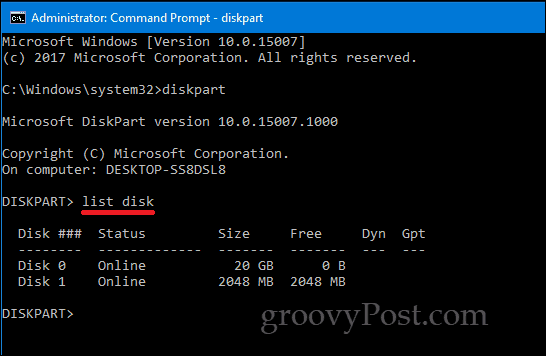
Typ het volgende om de kleine partitie te selecteren: selecteer schijf 1 druk vervolgens op Enter - dit is de kleine partitie van 2 GB die ik wil formatteren. Als u meer opslagapparaten had aangesloten of aangesloten, zouden deze worden vermeld als schijf 0, 1, 2, 3, enz.
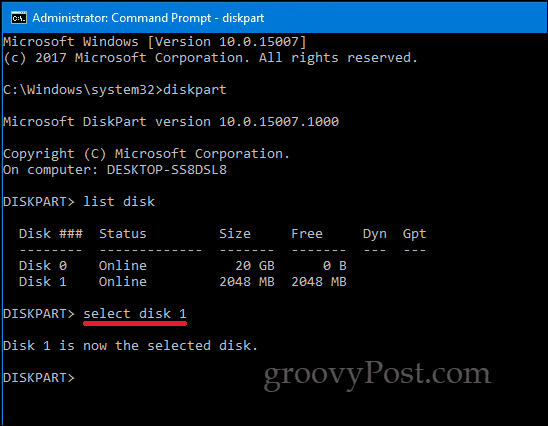
Nadat de schijf is geselecteerd, typt u schoon druk vervolgens op Enter.
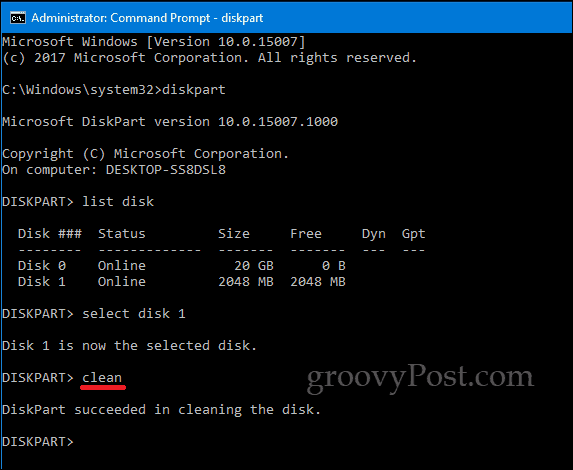
Type primaire partitie maken druk vervolgens op Enter
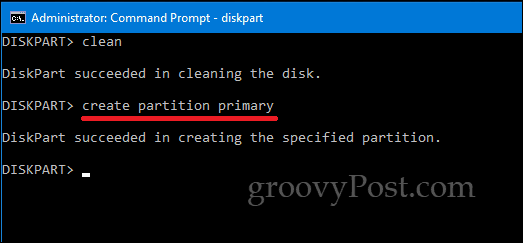
Type actief druk vervolgens op Enter
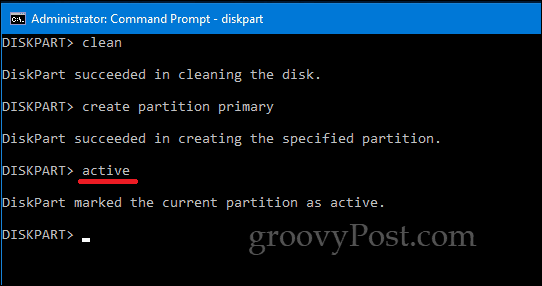
Type format fs = exfat label = "DRIVE LABEL HIER" snel druk vervolgens op Enter
Met deze opdracht wordt de schijf geformatteerd en gelabeld, b.v. format fs = exfat label = ”groovy”. Als u een lokale schijf formatteert, moet u NTFS gebruiken in plaats van exFAT, of u kunt kiezen uit andere geschikte bestandssystemen zoals FAT32.
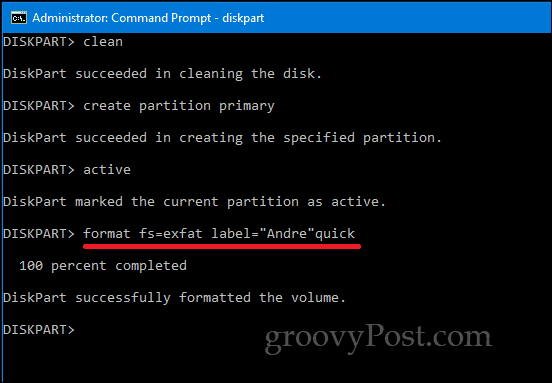
Type Uitgang en druk nogmaals op Enter.
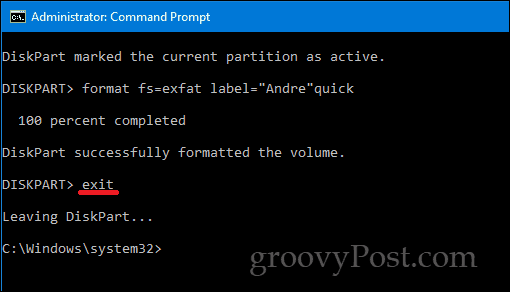
Er zijn andere manieren om toegang te krijgen tot DiskPartopdrachtregelprogramma ook. Wanneer u een nieuwe installatie van Windows 10 uitvoert, kunt u DiskPart gebruiken om opslagapparaten te formatteren en voor te bereiden. Bij aankomst op het scherm Aangepast / Geavanceerd, drukt u op Shift + F10 om de opdrachtregel te starten en typt u: diskpart om het hulpprogramma Disk Partitioning te starten.
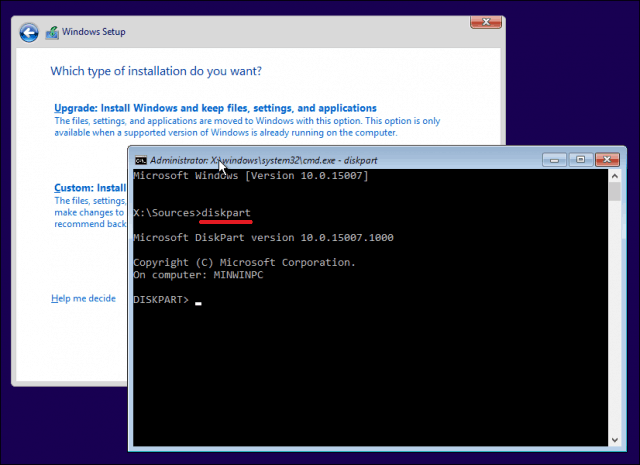
Als u niet kunt opstarten vanaf het bureaublad van Windows 10, hebt u ook toegang tot de opdrachtprompt vanuit de herstelomgeving.
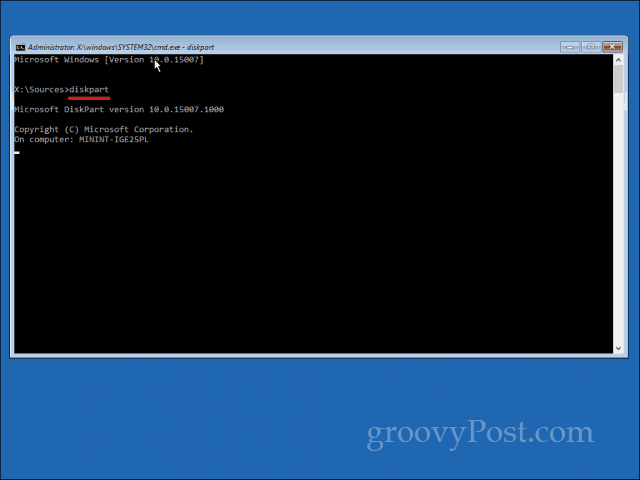
Vergeet niet dat dit niet beperkt is tot alleen lokaalopslag of externe opslag; u kunt het ook gebruiken om SD-kaarten te formatteren en uw lokale harde schijf voor te bereiden op een nieuwe installatie van Windows 10 tijdens de installatie.
Zoals altijd, laat ons weten wat je denkt in de opmerkingen en laat ons weten wat als er andere alledaagse taken zijn die je wilt uitproberen in de opdrachtregel.








![Upgrade Google Picasa-opslag, ontvang een gratis Eye-Fi SDHC-kaart [groovyDeals]](/images/google/upgrade-google-picasa-storage-get-a-free-eye-fi-sdhc-card-groovydeals.png)

laat een reactie achter